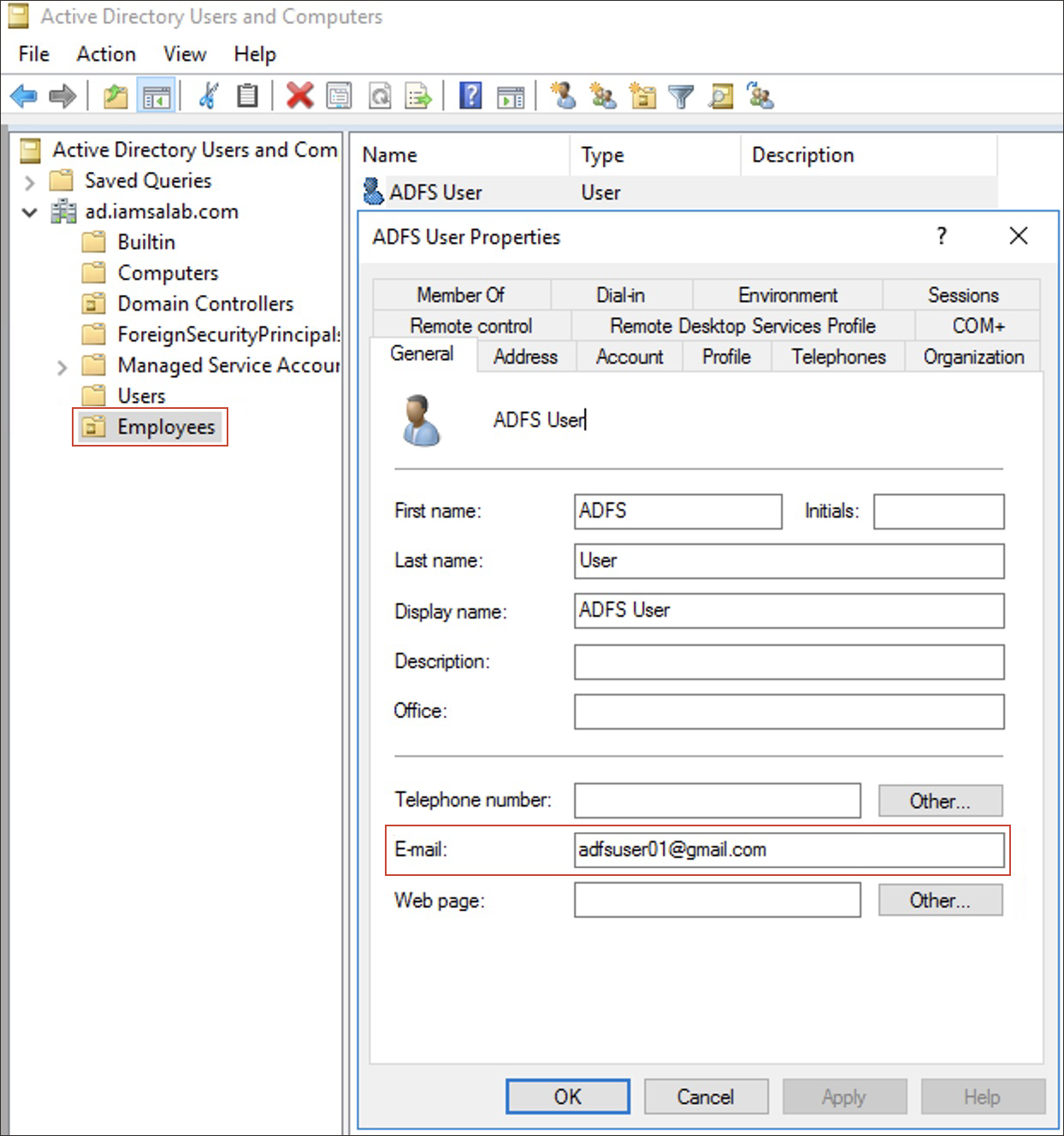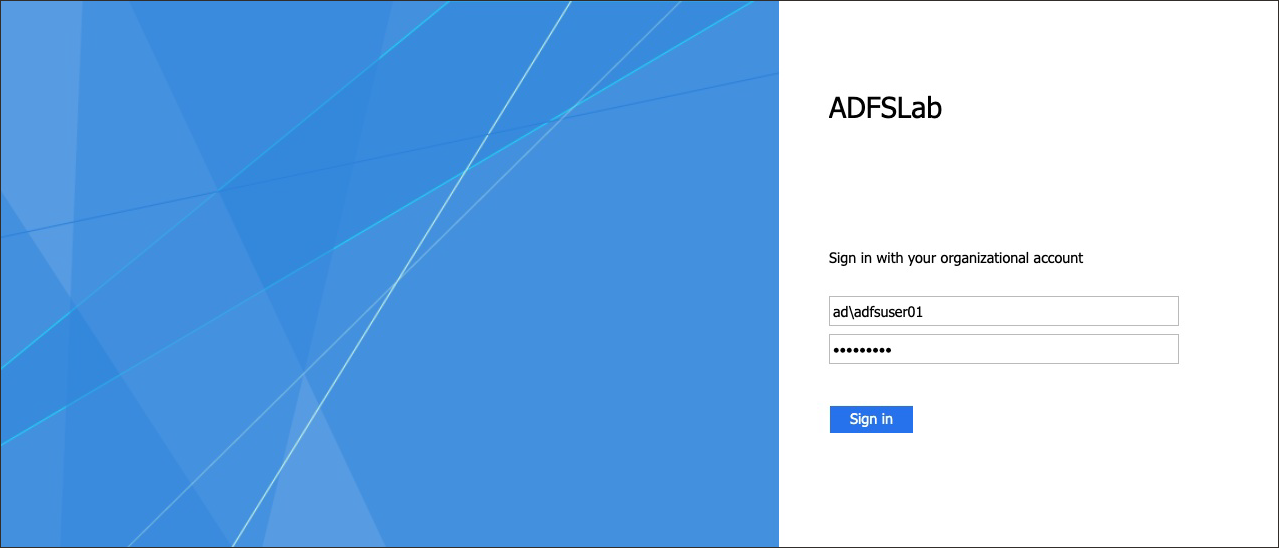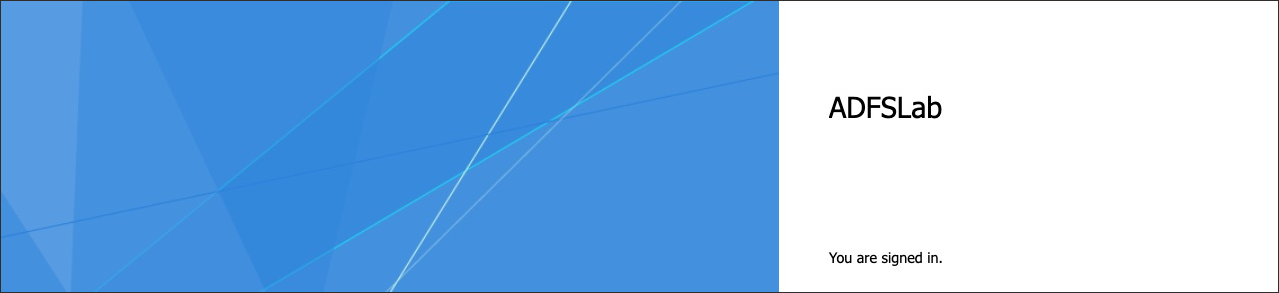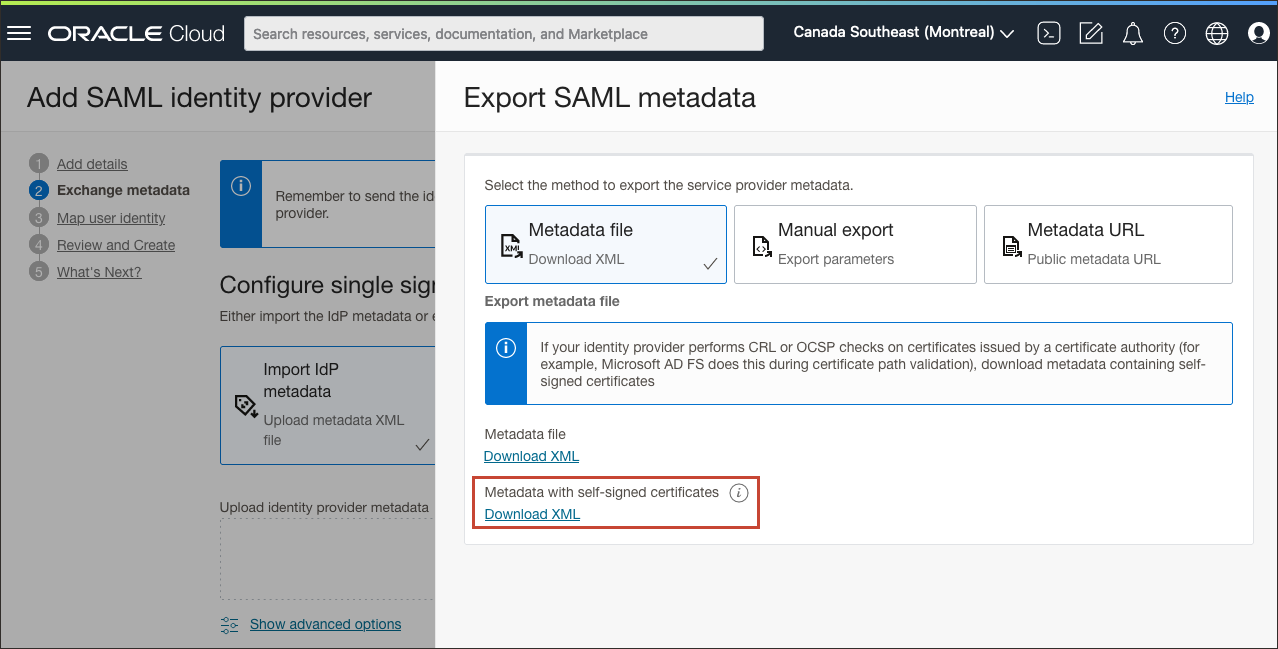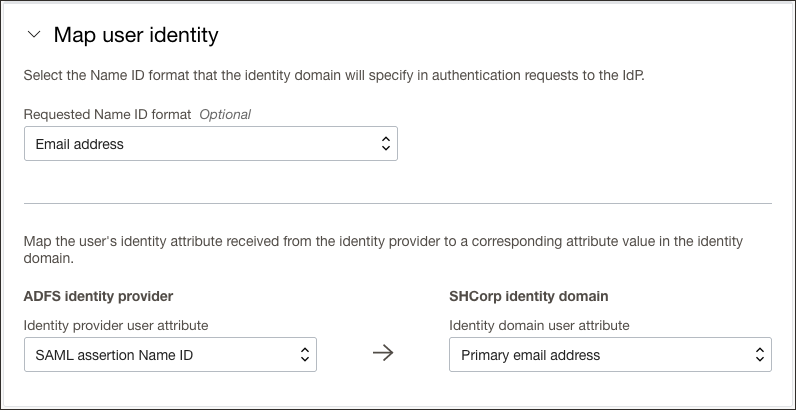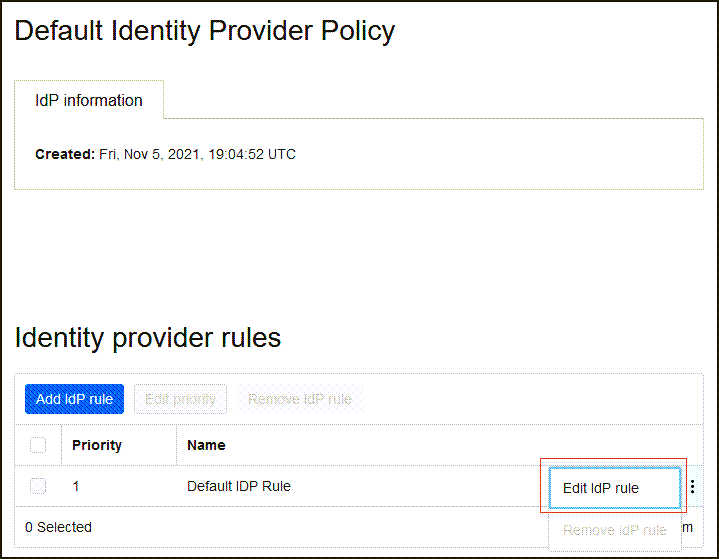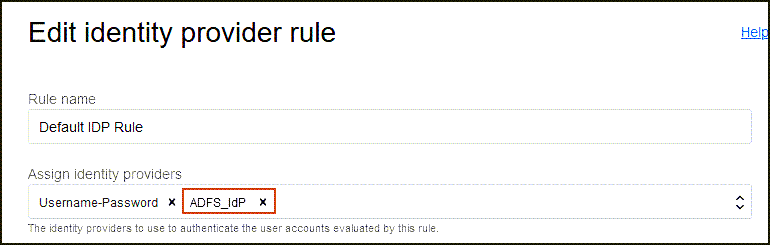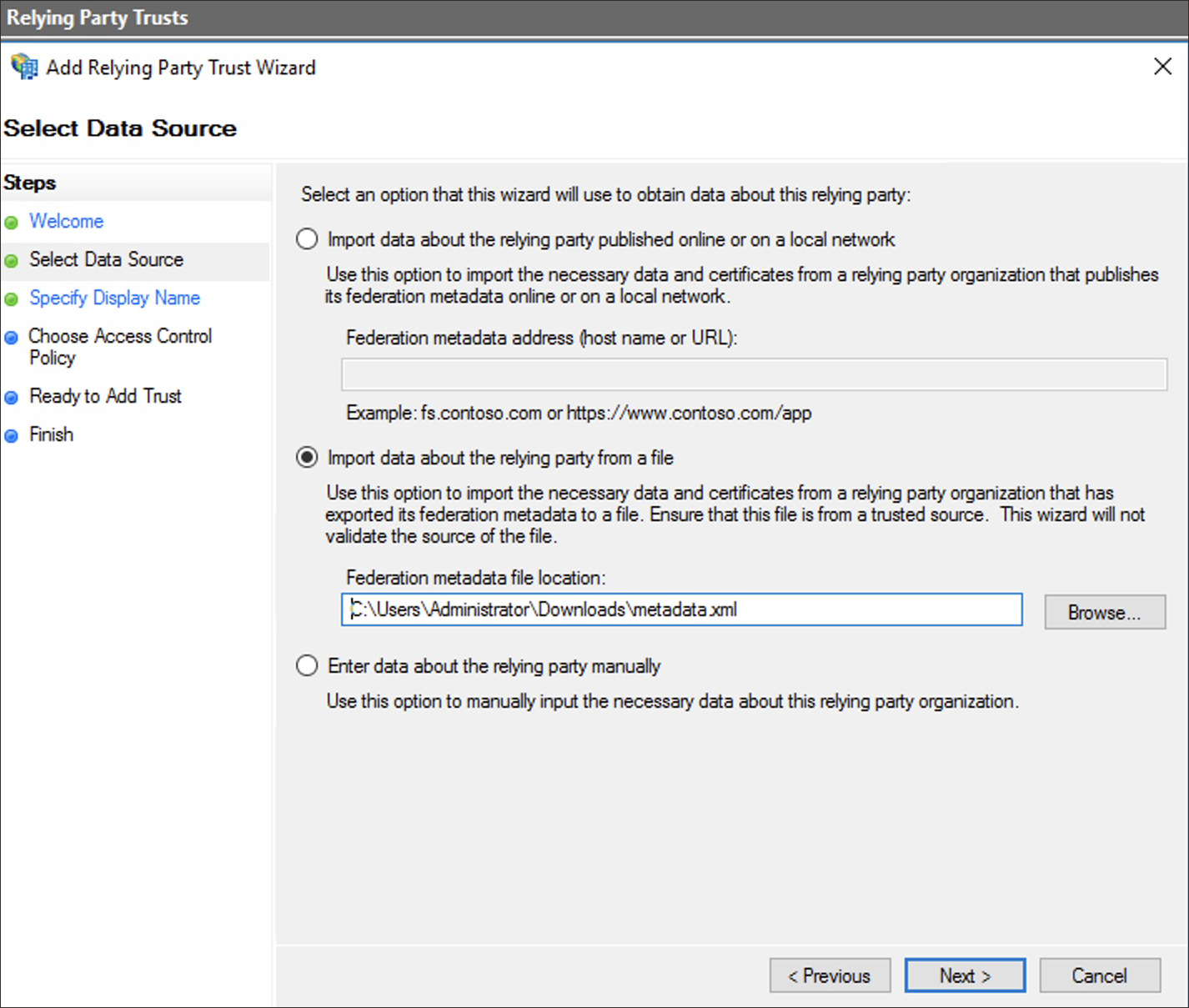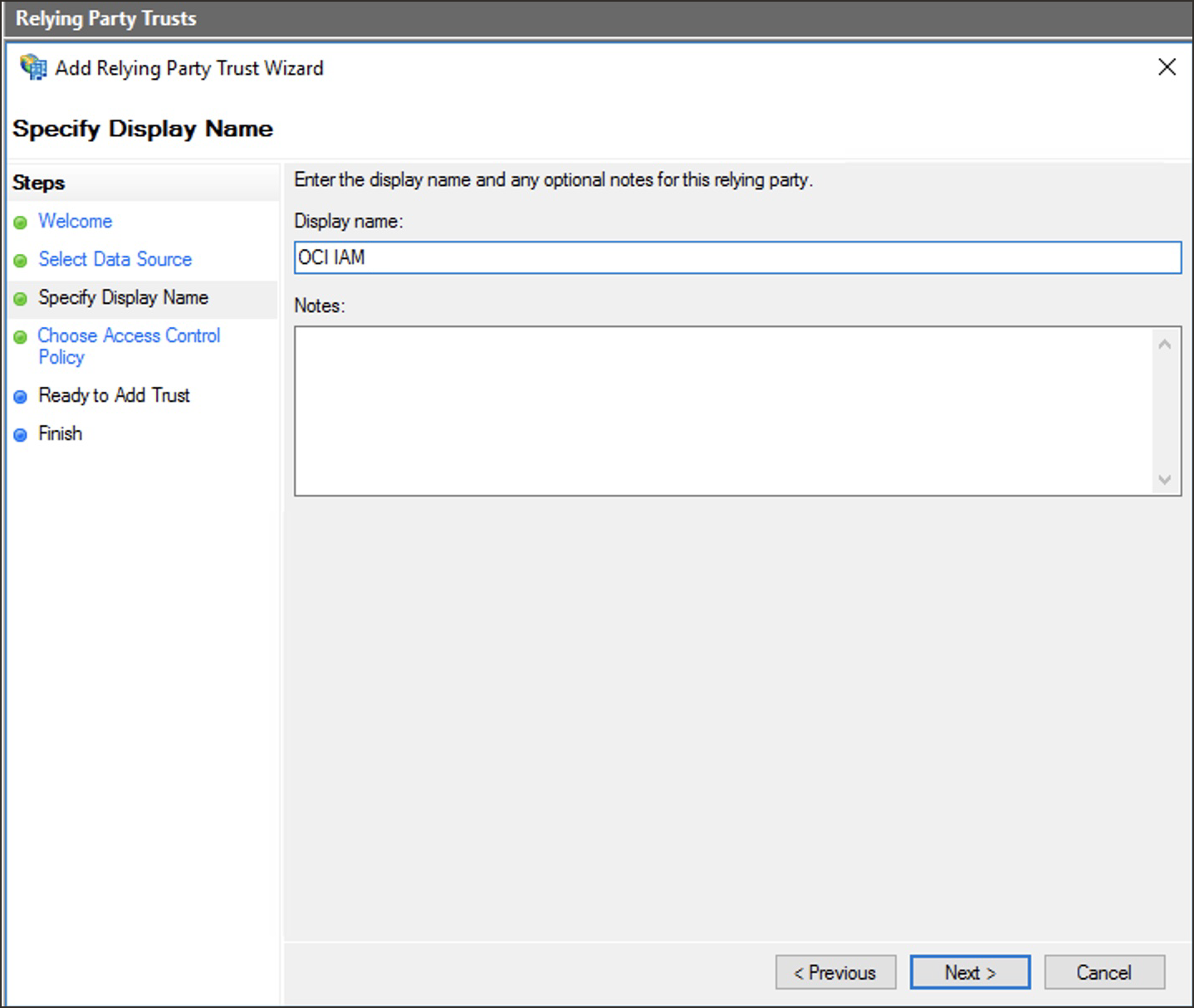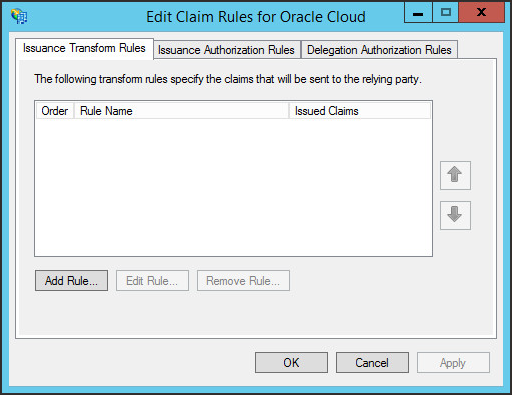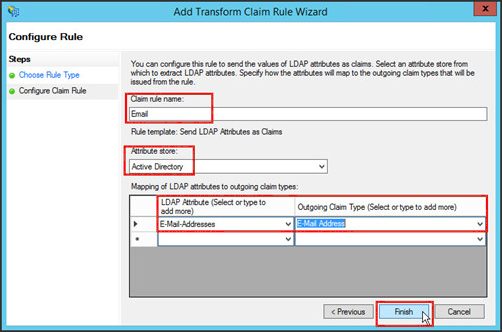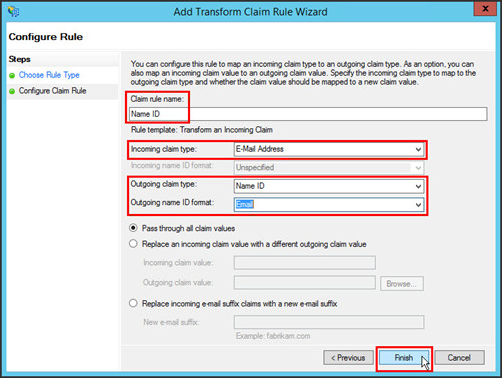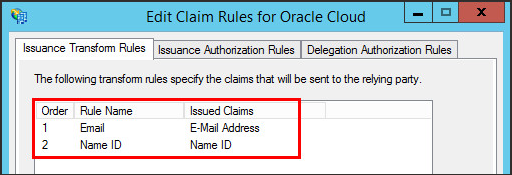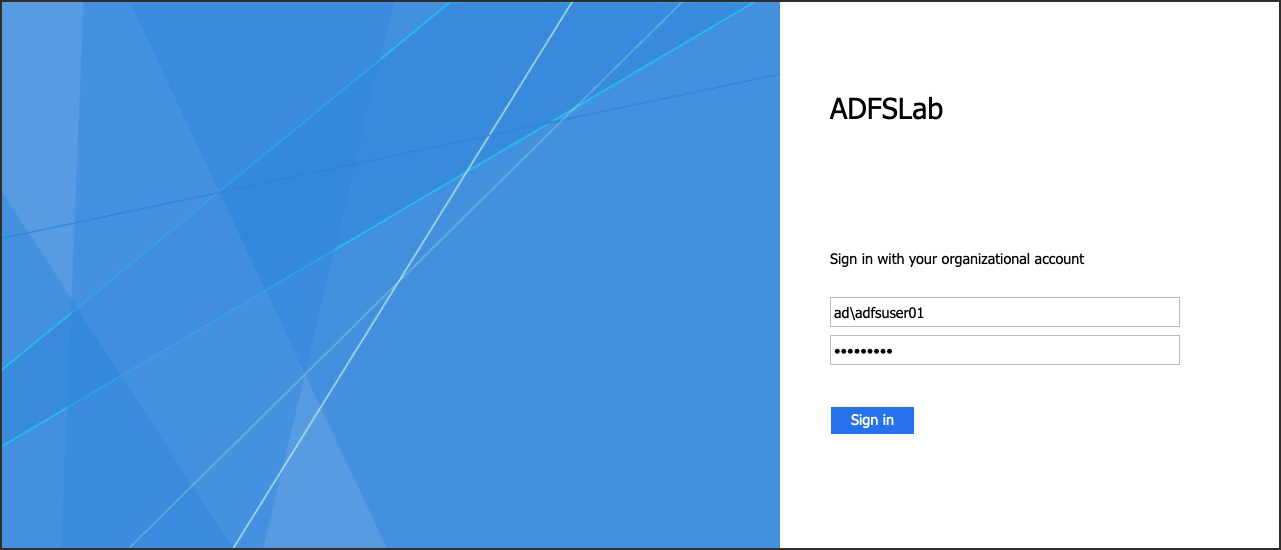OCIとADFS間のSSO
このチュートリアルでは、アイデンティティ・プロバイダ(IdP)としてADFSを使用して、OCI IAMとADFSの間のSSOを構成します。
この30分間のチュートリアルでは、サービス・プロバイダ(SP)として機能するOCI IAMと、IdPとして機能するADFSを統合する方法を示します。ADFSとOCI IAMの間のフェデレーションを設定すると、ADFSが認証するユーザー資格証明を使用して、OCIのサービスおよびアプリケーションへのユーザーのアクセスが可能になります。
このチュートリアルでは、OCI IAMのIdPとしてのADFSの設定について説明します。
OCI IAMは、SAML 2.0 IdPsとの統合を提供します。この統合:
- IdP (ADFSなど)としてSAML 2.0と互換性のあるフェデレーテッド・シングル・サインオン(SSO)ソリューションと連携します。
- ユーザーは、ADFS資格証明を使用してOCIにサインインできます。
- ユーザーがエンド・アプリケーションにサインインできるようにします。
- まず、OCI IAMアイデンティティ・ドメインからメタデータをダウンロードします。
- 次のいくつかのステップでは、ADFSでリライイング・パーティを作成および構成します。
- ADFSで、メタデータを使用してOCI IAMでSSOを設定します。
- ADFSで、属性およびクレームを編集して、電子メール名がユーザーの識別子として使用されるようにします。
- ADFSで、ユーザーをアプリケーションに追加します。
- 次のステップでは、アイデンティティ・ドメインに戻って設定および構成を終了します。OCI IAMで、デフォルトのIdPポリシーを更新してADFSを追加します。
- フェデレーテッド認証がOCI IAMとADFS間で機能することをテストします
このチュートリアルは、アイデンティティ・ドメインのIAMに固有です。
このチュートリアルを実行するには、次のものが必要です:
- 有料Oracle Cloud Infrastructure (OCI)アカウントまたはOCIトライアル・アカウント。Oracle Cloud Infrastructure Free Tierを参照してください。
- OCI IAMアイデンティティ・ドメインのアイデンティティ・ドメイン管理者ロール。管理者ロールの理解を参照してください。
- オンプレミスADFSインストール。 ノート
このチュートリアルでは、Microsoft Windows Server 2016 R2に付属しているADFSソフトウェアの使用方法について説明します。 - さらに、同じユーザーがOCIとADFSに存在し、ADFSが機能していることを確認する必要があります。
同じEメール・アドレスを持つユーザーが両方のシステムに存在することを確認します。
SAML SSOがADFSとOCI IAM間で機能するには、Microsoft Active DirectoryドメインとOCI IAMアイデンティティ・ドメインの両方に同じ電子メール・アドレスを持つユーザーが存在する必要があります。このタスクでは、このようなユーザーが両方のシステムに存在することを確認します。
- Microsoft Active Directoryユーザーおよびコンピュータ・ユーティリティを開きます。Windows 2016 Serverで、「Server Manager」、「ツール」、「Active Directoryユーザーとコンピュータ」の順に選択します。
-
「従業員」フォルダで、使用するユーザーをダブルクリックします。ユーザーの電子メール・アドレスを書き留めます。
ADFS USER(adfsuser01@gmail.com)ノート
OCI IAMドメイン内の複数のユーザーが同じ電子メール・アドレスを持っている場合、サインインするユーザーを判別できないため、SAML SSOは失敗します。
- ユーザーの電子メール・アドレスは、OCI IAMの同じユーザーのエントリを使用して、サインインしたユーザーをADFSにリンクするために使用されます。
- 接続をテストするADFSユーザーがない場合は、接続を作成できます。
- ブラウザで、コンソールURLを入力してOCI IAMコンソールにアクセスします:
- クラウド・アカウント名(テナンシ名とも呼ばれる)を入力し、「次へ」を選択します。
- ユーザー名およびパスワードを使用してサインインします。
- 使用するドメインを選択します。
- 「ユーザー」を選択します。
- 検索フィールドに、Microsoft Active Directoryから記録したEメール・アドレスを入力します。
- 検索結果で、Microsoft Active Directoryのユーザーと同じEメール・アドレスを持つユーザーが存在することを確認します。ノート
ユーザーがOCI IAMに存在しない場合は、「追加」を選択し、Microsoft Active Directoryと同じ電子メール・アドレスでユーザーを作成します。
ADFSが実行されていること、およびサインインのためにユーザーを正常にチャレンジできることを確認します。
- ブラウザで、URLを使用してADFSにサインインします。
ここで、https://adfs.example.com/adfs/ls/IdpInitiatedSignOnPageadfs.example.comはADFSホスト名です。 - 必要に応じて、「このサイトにサインイン」を選択します。「サインイン」を選択します。
- ADFSとOCI IAMの両方に存在するユーザーのMicrosoft Active Directory資格証明(この例では
adfsuser01)を入力し、「サインイン」を選択します。 You are signed inというメッセージが表示されます。
- ブラウザで、URLを使用してADFSにサインインします。
ここで、https://adfs.example.com/FederationMetadata/2007-06/FederationMetadata.xmladfs.example.comはADFSホスト名です。 FederationMetadata.xmlファイルを保存します。このファイルを使用して、ADFSをOCI IAMに登録します。- OCIコンソールで、作業するドメインに移動します。必要なドメインを見つけるには、コンパートメントの変更が必要になる場合があります。「セキュリティ」、「アイデンティティ・プロバイダー」の順に選択します。
- 「IdPの追加」を選択して、「SAMLの追加」IdPを選択します。
- SAML IdPの名前を入力します(例:
ADFS_IdP)。「次へ」を選択します。 - 「IdPメタデータの入力」を選択します。
- 「SAMLメタデータのエクスポート」を選択して、OCI IAMサービス・プロバイダ(SP)メタデータをダウンロードします。
- 「SAMLメタデータのエクスポート」ページの「自己署名証明書を含むメタデータ」で、「XMLのダウンロード」を選択します。ノート
アイデンティティ・プロバイダがCAによって発行された証明書に対してCRLまたはOCSPチェックを実行する場合は、自己署名証明書でメタデータを使用します。このチュートリアルでは、証明書パスの検証中にADFSがこれを行います。 - ファイルを適切な場所に保存します。
Metadata.xmlファイルを、ADFSが管理されているWindows Serverに転送します。このファイルを使用して、OCI IAMドメインをADFSに登録します。
- 「SAMLメタデータのエクスポート」ページの「自己署名証明書を含むメタデータ」で、「XMLのダウンロード」を選択します。
- SAMLメタデータのエクスポート・ページを閉じます。
- 「IdPメタデータのインポート」を選択し、「アップロード」を選択します。以前にADFSから保存した
FederationMetadata.xmlファイルを選択し、「開く」、「次へ」の順に選択します。 - マップ・ユーザー・アイデンティティで、次を設定します
- 「リクエストされたNameID形式」で、
Email addressを選択します。 - 「アイデンティティ・プロバイダ・ユーザー属性」で、
SAML assertion Name IDを選択します。 - 「アイデンティティ・ドメイン・ユーザー属性」で、
Primary email addressを選択します。
- 「リクエストされたNameID形式」で、
- 「次へ」を選択します。
- 「確認および作成」で構成を確認し、「作成」IdPを選択します。
- 「アクティブ化」を選択します。
- 「IdPポリシー・ルールに追加」を選択します。ADFS IdPをIdPポリシーに追加すると、これをOCI IAMサインイン画面に表示できます。
-
「デフォルト・アイデンティティ・プロバイダ・ポリシー」を選択して開き、ルールのを選択し、「IdPルールの編集」を選択します。
-
「アイデンティティ・プロバイダの割当て」を選択し、ADFS_IdPを選択してリストに追加します。
- 「変更の保存」を選択します。
現在、ADFSはOCI IAMでアイデンティティ・プロバイダとして登録されています。
次に、OCI IAMを信頼できるリライイング・パーティとしてADFSに登録します。
まず、OCI IAMをリライイング・パーティとしてADFSに登録します。次に、リライイング・パーティとしてOCI IAMの請求ルールを構成します。
リライイング・パーティの登録
- ADFS管理ユーティリティを開きます。たとえば、Windows 2016 Server Managerユーティリティで、「ツール」を選択し、「Microsoft Active Directory Federation Services Management」を選択します。
- 「処理」を選択し、「リライイング・パーティ信頼の追加」を選択します。
-
「リライイング・パーティ信頼の追加」ウィザード・ウィンドウで、「開始」を選択します。
-
ファイルからリライイング・パーティに関するデータのインポートを選択し、「参照」を選択します。
- OCI IAMから以前にダウンロードした
Metadata.xmlを選択し、「次へ」を選択します。 -
表示名(
OCI IAMなど)を入力し、オプションで「ノート」に説明を入力します。「次へ」を選択します。 -
「終了」ステップに達するまでデフォルト・オプションを続行し、「閉じる」を選択します。「要求ルールの編集」ウィンドウが開きます。
要求ルールの構成
要求ルールは、認証の成功後にADFSからOCI IAMに送信されるサインイン・ユーザーに関する情報を定義します。ここでは、リライイング・パーティとして機能するOCI IAMの2つの要求ルールを定義します。
- 電子メール: このルールは、ユーザーの電子メール・アドレスがSAMLアサーションのOCI IAMに送信されることを示します。
-
Name ID: このルールは、SAMLアサーションのサブジェクト
NameID要素で、電子メール・ルールの結果がOCI IAMに送信されることを示します。
- 「要求ルールの編集」ウィンドウで、「ルールの追加」を選択します。
- 要求ルール・テンプレートとして「LDAP属性を要求として送信」を選択し、「次へ」を選択します。
- 「ルール・タイプの選択」ページで、Eメール・ルールについて次の情報を指定します。
-
請求ルール名:
Email -
属性ストア:
Active Directory -
送信要求タイプへのLDAP属性のマッピング:
-
LDAP属性:
E-Mail-Addresses -
発信要求タイプ:
E-Mail Address
-
LDAP属性:
-
請求ルール名:
- 「終了」を選択します。
- 「要求ルールの編集」ウィンドウで、「ルールの追加」を選択して2番目の要求ルールを追加します。
- 要求規則テンプレートとしての「入力方向の要求の変換」を選択し、「次へ」を選択します。
- 「ルール・タイプの選択」ページで、Name IDルールについて次の情報を指定します。
-
要求規則名:
Name ID -
受信要求タイプ:
E-Mail Address -
送信要求タイプ:
Name ID -
送信名IDの形式:
Email
-
要求規則名:
- 「終了」を選択します。
- 「Oracle Cloudの要求ルールの編集」ウィンドウで、Eメール・ルールとName IDルールが作成されていることを確認します。
これで、ADFSおよびOCI IAMにはSSOを確立するための十分な情報があり、統合をテストできます。
このタスクでは、OCI IAMとADFSの間の認証をテストします。認証が成功した場合は、エンド・ユーザーのアイデンティティ・プロバイダを有効にします。
- ブラウザを再起動し、コンソールURLを入力してOCI IAMコンソールにアクセスします:
- クラウド・アカウント名(テナンシ名とも呼ばれる)を入力し、「次へ」を選択します。
- ユーザー名およびパスワードを使用してサインインします。
- ADFS IdPを構成したドメインを選択します。
- 「セキュリティ」、「アイデンティティ・プロバイダ」の順に選択します。
- ADFSのIdPエントリを選択します。
- IdPの詳細ページで、「その他のアクション」を選択し、「ログインのテスト」を選択します。
- 下部までスクロールし、「テスト・ログイン」を選択します。
- ADFSサインイン・ページで、ADFSおよびOCI IAMに存在するユーザーでサインインします。
- 確認メッセージ「接続に成功しました。」が表示されます。
完了しました。ADFSとOCI IAMの間のSSOが正常に設定されました。
Oracle製品を使用した開発の詳細を確認するには、次のサイトを参照してください: